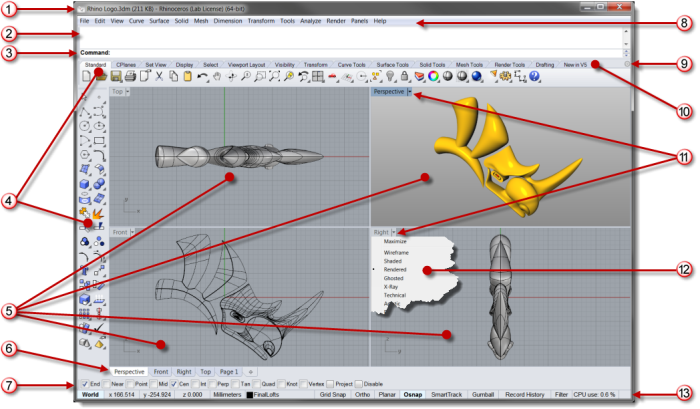L'immagine sottostante mostra alcuni dei principali elementi che costituiscono la finestra principale di Rhino.
 Titolo della finestra
Titolo della finestra
Mostra nome e dimensioni file del modello corrente. Ulteriori informazioni...
 Finestra dello storico dei comandi
Finestra dello storico dei comandi
Mostra i comandi ed i prompt precedenti. Il testo che appare in quest'area può venir copiato ed incollato nel prompt dei comandi, nell'editor delle macro, nei pulsanti dei comandi o in qualsiasi altra applicazione che supporta l'uso di testo. Ulteriori informazioni...
Cliccare con il tasto destro per aprire un menu di scelta rapida.
 Prompt dei comandi
Prompt dei comandi
Mostra i prompt per le azioni dei comandi e consente la digitazione dei nomi e delle opzioni dei comandi. Ulteriori informazioni...
Cliccare con il tasto destro per aprire un menu di scelta rapida.
 Barre degli strumenti
Barre degli strumenti
Contengono le icone grafiche per avviare i comandi. Ulteriori informazioni...
 Viste
Viste
Mostra l'ambiente di lavoro di Rhino, tra cui la visualizzazione degli oggetti, i titoli delle viste, gli sfondi, la griglia del piano di costruzione, l'icona degli assi di sistema di riferimento assoluto. Ulteriori informazioni...
 Schede delle viste
Schede delle viste
Gestiscono le viste layout di pagina e le viste di modellazione standard. Ulteriori informazioni...
 Controllo Osnap
Controllo Osnap
Contiene le caselle di attivazione/disattivazione degli snap all'oggetto persistenti. Ulteriori informazioni...
 Menu
Menu
Raggruppa i comandi di Rhino per funzione. Ulteriori informazioni...
 Icona del menu delle barre strumenti
Icona del menu delle barre strumenti
Apre il menu delle barre strumenti. Ulteriori informazioni...
 Gruppo di barre degli strumenti
Gruppo di barre degli strumenti
Un insieme di barre degli strumenti a schede. Ulteriori informazioni...
 Titolo della vista
Titolo della vista
Cliccare con il tasto sinistro del mouse per attivare la finestra senza perdere gli oggetti selezionati. Ulteriori informazioni...
 Menu del titolo della vista
Menu del titolo della vista
Ciascuna vista ha un titolo. Cliccare con il tasto destro sul titolo oppure cliccare sul tasto freccia verso il basso per visualizzare il menu del titolo della vista.
 Barra di stato
Barra di stato
Mostra il sistema di coordinate corrente, la posizione corrente e delta del cursore ed i riquadri della barra di stato. Ulteriori informazioni...
La barra di stato si trova nella parte inferiore della finestra di Rhino.
Riquadri della barra di stato
|
PianoC |
x |
y |
z |
Pollici |
■ Livelli |
Snap alla griglia |
Orto |
Planare |
Osnap |
SmartTrack |
Gumball |
Registra storia |
Filtro |
Info |
Menu Aiuti
Al passaggio del mouse su una voce di menu, viene visualizzata una descrizione della stessa.
PianoC / Assoluto
Tasto di commutazione coordinate del piano di costruzione/coordinate assolute.
x
La posizione x del cursore del mouse.
y
La posizione y del cursore del mouse.
z
La posizione z del cursore del mouse.
Unità / Delta
L'impostazione corrente delle unità.
Durante i comandi di disegno, mostra la distanza tra l'ultimo punto specificato e la posizione corrente.
Riquadro dei livelli
Se gli oggetti sono selezionati, il riquadro dei livelli mostra il livello degli oggetti selezionati.
Se non è selezionato nessun oggetto, il riquadro dei livelli mostra il livello corrente.
- Cliccare sul riquadro dei livelli per accedere ai controlli veloci per impostare il livello degli oggetti selezionati oppure per cambiare la visibilità e lo stato dei livelli.
- Cliccare con il tasto destro sul riquadro dei livelli per aprire il pannello "Livelli".
Riquadro Snap alla griglia
- Cliccare sul riquadro Snap alla griglia per attivare/disattivare lo snap alla griglia.
Il testo "Snap alla griglia" viene visualizzato in neretto quando lo Snap alla griglia è attivo. - Cliccare con il tasto destro sul riquadro per impostare le opzioni.
 Opzioni Snap alla griglia Opzioni Snap alla griglia |
|
|---|---|
|
Snap alla griglia attivo/disattivato |
Commuta lo stato on/off dello snap alla griglia. Equivale a fare clic sul riquadro Snap. Vista attiva / Tutte le visteMostra linee della grigliaAttiva/disattiva la visibilità della griglia del piano di costruzione. Mostra assi della grigliaAttiva/disattiva la visibilità degli assi x ed y della griglia. Mostra icona degli assi assolutiAttiva/disattiva la visibilità dell'icona degli assi assoluti nell'angolo in basso a sinistra di ciascuna vista. Imposta dimensione snapSpecifica la misura dello snap. Dimensione snapRiporta la misura dello snap corrente. Impostazioni |
Riquadro Orto
- Cliccare sul riquadro Orto per attivare/disattivare la modalità ortogonale.
Il testo del riquadro viene visualizzato in neretto quando la modalità è attiva. - Cliccare con il tasto destro sul riquadro per impostare le opzioni.
 Opzioni Orto Opzioni Orto |
|
|---|---|
|
Orto attivo/disattivato |
Commuta lo stato on/off di orto. Equivale a fare clic sul riquadro Orto. |
|
Imposta angolo orto |
Specifica l'angolo orto. |
|
Angolo orto |
Riporta l'angolo orto corrente. |
|
Impostazioni |
|
Riquadro Planare
- Cliccare sul riquadro Planare per attivare/disattivare la modalità planare.
Il testo del riquadro viene visualizzato in neretto quando la modalità è attiva. - Cliccare con il tasto destro sul riquadro per impostare le opzioni.
 Opzione Planare Opzione Planare |
|
|---|---|
|
Modalità planare attiva/disattivata |
Commuta lo stato on/off di planare. Equivale a fare clic sul riquadro Planare. |
Riquadro Osnap
- Il controllo Osnap consente di selezionare gli snap da rendere attivi.
- Cliccare sul riquadro Osnap per attivare/disattivare la visualizzazione del controllo Osnap.
Il testo del riquadro viene visualizzato in neretto quando uno o più snap all'oggetto sono stati selezionati.
Se si sono selezionati alcuni snap all'oggetto, cliccando sul riquadro Osnap si commuta lo stato disabilitato. - Cliccare con il tasto destro sul riquadro per impostare le opzioni.
 Opzioni Osnap Opzioni Osnap |
|
|---|---|
|
Controllo Osnap attivo/disattivato |
Commuta lo stato on/off del controllo Osnap. Equivale a fare clic sul riquadro Osnap. |
|
Snap a oggetti bloccati |
Attiva lo snap agli oggetti bloccati. |
|
Snap ad intersezioni apparenti |
Attiva lo snap alle intersezioni apparenti. |
|
Impostazioni |
|
Riquadro SmartTrack
- Cliccare sul riquadro SmartTrack per attivare/disattivare la modalità SmartTrack.
Il testo del riquadro viene visualizzato in neretto quando la modalità è attiva. - Cliccare con il tasto destro sul riquadro per impostare le opzioni.
 Opzioni SmartTrack Opzioni SmartTrack |
|
|---|---|
|
SmartTrack attivo/disattivato |
Commuta lo stato on/off dello SmartTrack. Equivale a fare clic sul riquadro SmartTrack. |
|
Impostazioni |
Apre le Opzioni SmartTrack. |
Riquadro Gumball
- Cliccare sul riquadro Gumball per attivare/disattivare la modalità Autogumball.
Il testo del riquadro viene visualizzato in neretto quando la modalità è attiva. - Cliccare con il tasto destro sul riquadro per impostare le opzioni.
 Opzioni Gumball Opzioni Gumball |
|
|---|---|
|
Autogumball attivo/disattivato |
Commuta lo stato on/off dell'autogumball. Equivale a fare clic sul riquadro Gumball. |
|
Trascinamento con osnap |
Durante il trascinamento vengono rispettati gli snap all'oggetto. |
|
Trascinamento morbido |
Durante il trascinamento gli snap all'oggetto vengono ignorati. |
|
Impostazioni |
Apre le Opzioni Gumball. |
Riquadro "Registra storia"
- Cliccare sul riquadro Registra storia per commutare lo stato on/off della registrazione della storia di costruzione.
Il testo del riquadro viene visualizzato in neretto quando la modalità è attiva. - Cliccare con il tasto destro sul riquadro per impostare le opzioni.
 Opzioni Registra storia Opzioni Registra storia |
|
|---|---|
|
Registra sempre storia di costruzione |
Attiva la registrazione della storia di costruzione. |
|
Aggiorna figli |
Aggiorna automaticamente gli oggetti derivati (figli) quando gli oggetti in input vengono modificati. |
|
Blocca figli |
Blocca l'output creato con la storia di costruzione. |
|
Avviso interruzione funzionamento storia |
Avvisa quando la connessione tra l'oggetto principale ed i suoi derivati viene interrotta. |
Riquadro Filtro
- Cliccare sul riquadro Filtro per aprire il controllo Filtro di selezione.
 Opzioni Filtro Opzioni Filtro |
|
|---|---|
|
Controllo filtro di selezione attivo/disattivato |
Commuta lo stato on/off del controllo Filtro selezione. |
Riquadro informativo
- Cliccare sul riquadro Info per visualizzare una serie di informazioni sulla sessione corrente di Rhino. Il riquadro informativo mostra in modo ciclico l'elenco delle categorie specificate.
 Opzioni Info Opzioni Info |
|---|
|
Numero di oggetti selezionati Livello oggetto selezionato Coordinate relative Parametro curva/Coordinate UV Stile di quota Note Tolleranza assoluta Tolleranza angolare Livello corrente Tipo di linea livello corrente Numero di livelli disattivi Carattere corrente Nome del PianoC PianoC/PianoU Dimensioni vista parallela Minuti dall'ultimo salvataggio Utilizzo CPU Uso della memoria Memoria fisica disponibile |